هناك العديد من الأسباب التي قد تدفعك لتصغير حجم الصورة، ومنها تقليل وقت التحميل وتوفير مساحة التخزين على القرص الصلب وسهولة مشاركة الصور في البريد الإلكتروني أو على مواقع التواصل الاجتماعي. في هذا الموضوع، سنستعرض لك طرق مختلفة لتصغير حجم الصورة على نظام Windows.
تقليل حجم الصور باستخدم تطبيق الصور في مايكروسوفت
يأتي تطبيق الصور الافتراضي على نظام التشغيل ويندوز مع عدة ميزات للتحرير. كما يمكنك استخدامه لتقليل حجم الصورة. اتبع الخطوات التالية لتقليل الحجم:
1- انقر بزر الماوس الأيمن على الصورة، ثم حدد "افتح باستخدام - Open with" واختر تطبيق الصور من القائمة الفرعية.
2- انقر على قائمة النقاط الثلاثة الأفقية في الأعلى واختر "تغيير الحجم - Resize Image".
3- استخدم شريط التحكم بالجودة لتقليل حجم الصورة بشكل أكبر. يمكنك تغيير عرض الصورة وارتفاعها من نفس القائمة. اضغط على "حفظ - Save".
تقليل حجم الصورة باستخدام تطبيق Microsoft Paint في نظام ويندوز
أعادت Microsoft تصميم تطبيق Paint الافتراضي بالكامل على نظام التشغيل Windows. يمكنك بسهولة تغيير حجم الصور وضغطها باستخدام تطبيق Paint من خلال الخطوات التالية:
1- انقر بزر الماوس الأيمن على الصورة، حدد "افتح باستخدام - Open with" واختر Paint من القائمة الفرعية.
2- بعدها انقر فوق خيار "تغيير الحجم - Resize" في الأعلى أو يمكنك الضغط على اختصار "Control + W" من لوحة المفاتيح.
3- قم بتغيير حجم الصورة عن طريق ضبط النسبة المئوية أو وحدات البكسل. بعد ذلك ، انقر فوق "موافق - OK".
4- اضغط على زر حفظ وتحقق من حجم الملف المخفض في الشريط السفلي.
5- انقر فوق "ملف - File" في الأعلى ثم "حفظ - Save As" ثم حدد الصيغة التي تريد حفظ الصورة بها.



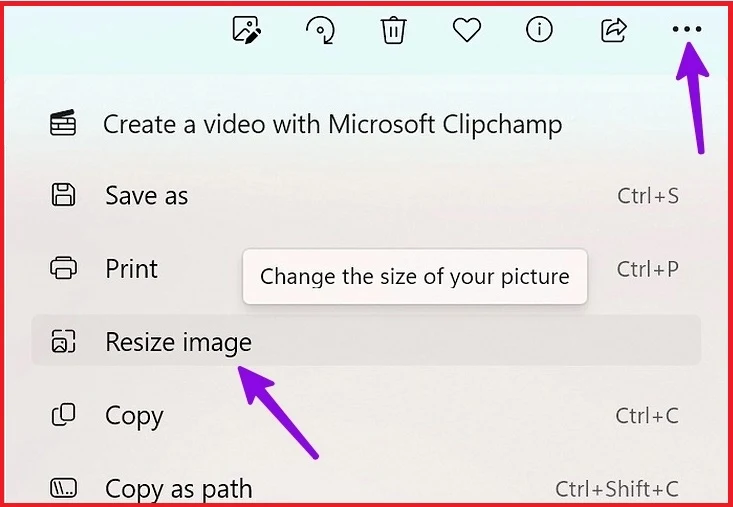
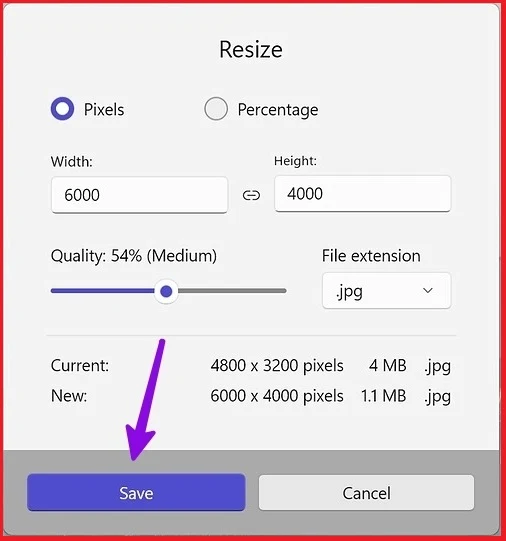






اترك تعليقك هنا :